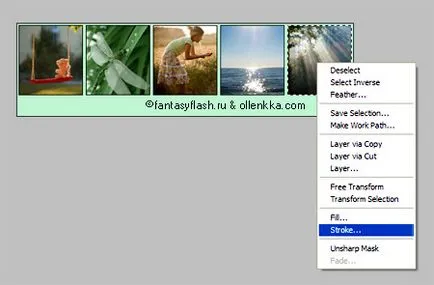Photoshop útmutatók, hogyan kell csinálni izlavki (szeretet)
Szapphó (Psappha) (Sappho) Orlai Petrics Soma: Sappho.1860 élt olyan régen, hogy itt az ideje, és kétségbe vonták.
Hogyan lehet eltávolítani a vírust kérve, hogy frissítse a számla MTS előfizető 89857296472 a 400R. Apu új vírus egységet.
Újévi ételek formájában egy sárkány karácsonyi ételek formájában sárkányok 12 opciók N.
Ismerje meg szép durva 1.Rot nyílik meg a fogorvos. 2.Uma tetszik kagylókból készült. 3.Cht.
Izlavok szabványos méretű 470 × 129px, a belső kép: 90 × 98px.- Készítsen az alapja a szeretet: a Fájl> Új> width = 470px, magasság = 129px, háttérkép: átlátszó
- Nyitott 5 kép izlavki: Fájl> Megnyitás.
- Minden kép kell hozni a formáját a 90 × 98px
Erre a kivágott kép kívánt fragmens: válassza ki a kívánt képterület Reqctangular Marquee Tool szerszám (szaggatott keret)> Ctrl + C, Ctrl + N, Ctrl + V (vagy kép> termés)>, és csökkenti a képet a kívánt méretű (image> méretet) szélessége és magassága. Hogy ez pontosan 90 × 98px, hozzon létre egy üres lapot mérete 90 × 98px (Fájl> Új) dolgoz ki a szerszámot Reqctangular Marquee Tool (szaggatott keret), és húzza az üres képkeret, tartsuk lenyomva a bal egérgombot, a mi kis képet, majd kivágni azt a kiválasztási 90 * 98px a mi „minta”: image> termés. Faragott kép másolatát a listán a 470 × 129px. Hasonlóképpen, mi folytassa a maradék 4 képek.
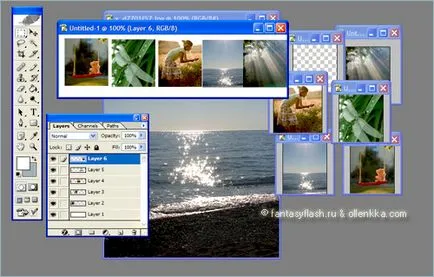

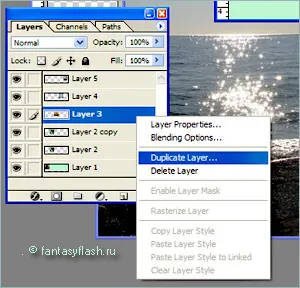
Ehhez egyszerűen jobb klikk a rétegen, és válassza másolja ott „Keverési beállítások.”. Akkor megy a lap „Keverési beállítások Default”, és az „Blend mód: lágy”> ok. A kép világosabb lesz, és növeli az élességet. Azt is játszani körül szűrők, fényerő, kontraszt, élesség.

vedelyaem kép egy téglalap alakú terület, vagy egyszerűbben: ctrl + a - kattintson a réteget a Rétegek palettán úgy, hogy állt ki magad> kattintson a jobb egérgombbal a kiválasztott kép> stroke. Ez megnyit egy ablakot, ahol meg kell adni a színét a jövő keret és a vonal szélessége pixelben.